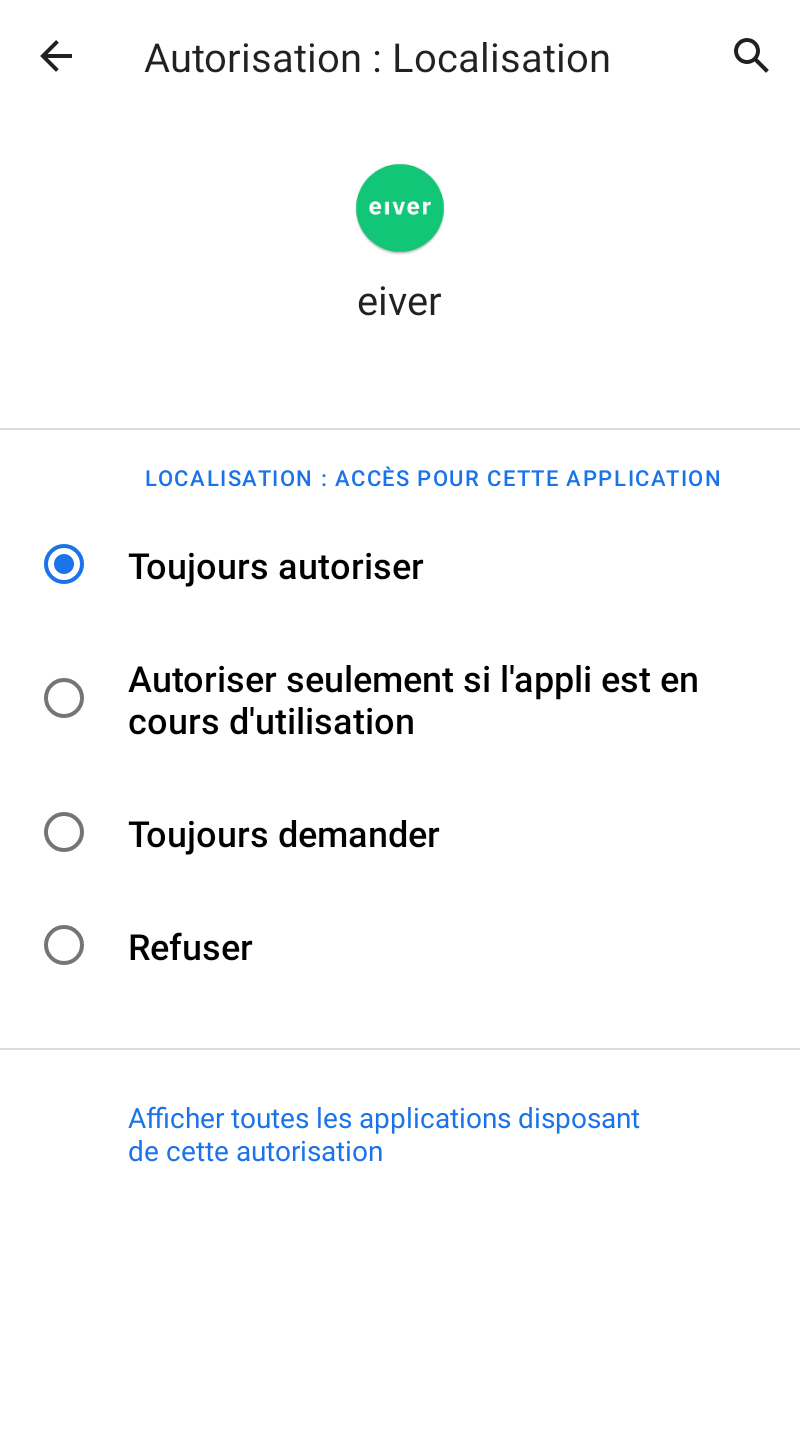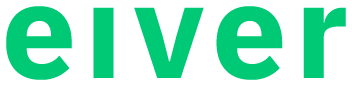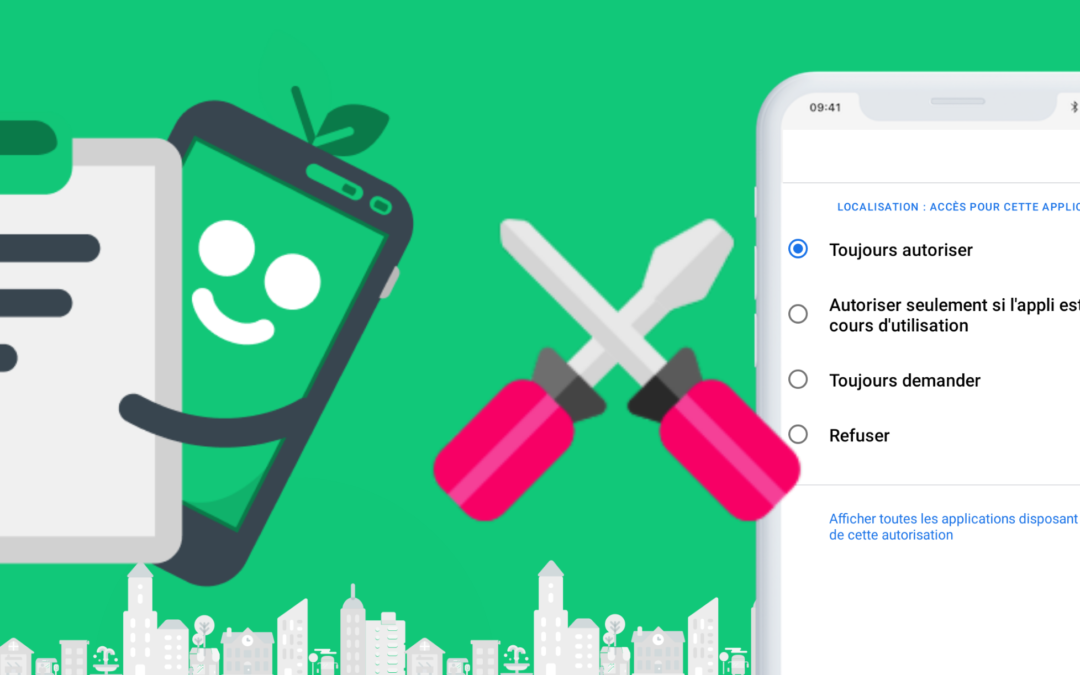eiver vous permet de collecter vos données de conduite et de les valoriser en les transformant en points cadeau et réductions. Mieux vous roulez, plus vous gagnez. Mais par moment cette collecte de données peut devenir complexe.
La diversité et le nombre des différents modèles de smartphone et de version de systèmes d’exploitation (OS) de la famille Android n’arrangent pas vraiment la situation. En effet, certains modèles disposent de la possibilité à l’OS (la couche d’exploitation android) de choisir quelle appli doit rester active et quelle autre appli doit être éteinte, pour préserver par exemple la durée de vie de la batterie.
Ces réglages sont proposés dans le cas où vous utilisez votre smartphone de façon intense, en streaming, visioconférence, jeu en ligne, écoute de podcast ou navigation (suivi d’itinéraire sur la route par exemple) et vous permettent de ne pas avoir à recharger votre smartphone toutes les heures parce que vous avez lancé 10 applis en même temps.
A la différence de toutes ces applications, eiver consomme moins de ressources car n’a pas besoin par exemple de vous localiser sur une carte (la position n’est pas nécessaire pour qualifier votre conduite) ni de se connecter en permanence aux réseaux. Mais Android ne fait pas forcément la différence, et si les réglages de votre OS ne sont pas corrects, peut décider de fermer eiver au mauvais moment, par exemple quand vous êtes en train de rouler et qu’eiver fonctionne en mode arrière-plan. C’est notamment le cas pour les possesseurs de smartphone Android avec la version 11 (Android 11, la dernière disponible).
Qu’est ce qui change ?
Sur Android 11, l’autorisation de localisation est scindée en deux : Les autorisations liées à l’affichage au premier plan et à l’arrière plan.
- Quand vous utilisez eiver au 1er plan (l’app est affichée à l’écran) la capture des informations de trajet se passe correctement car l’appli reste active et visible.
- En revanche, quand vous utilisez eiver en arrière plan (l’app fonctionne mais n’est pas affichée, soit parce que l’écran est éteint, soit parce que vous affichez une autre appli à la place) il peut arriver que l’app s’éteigne toute seule et que votre trajet soit perdu, si vous n’avez pas fait les bons réglages.
Que dois-je faire ?
- Rendez-vous dans les paramètres Android et cherchez “Applications“
- Dans Gérer les applications, cherchez eiver
- Dans “Autorisations“, autorisez tout, et cliquez sur “Toujours Autoriser” pour la localisation. Pour rappel, nous ne regardons pas ou vous êtes, mais c’est pour permettre à l’autoplay de bien fonctionner et de capturer l’ensemble de vos trajets.
- Pensez à décocher la case supprimer les autorisations si non utilisés
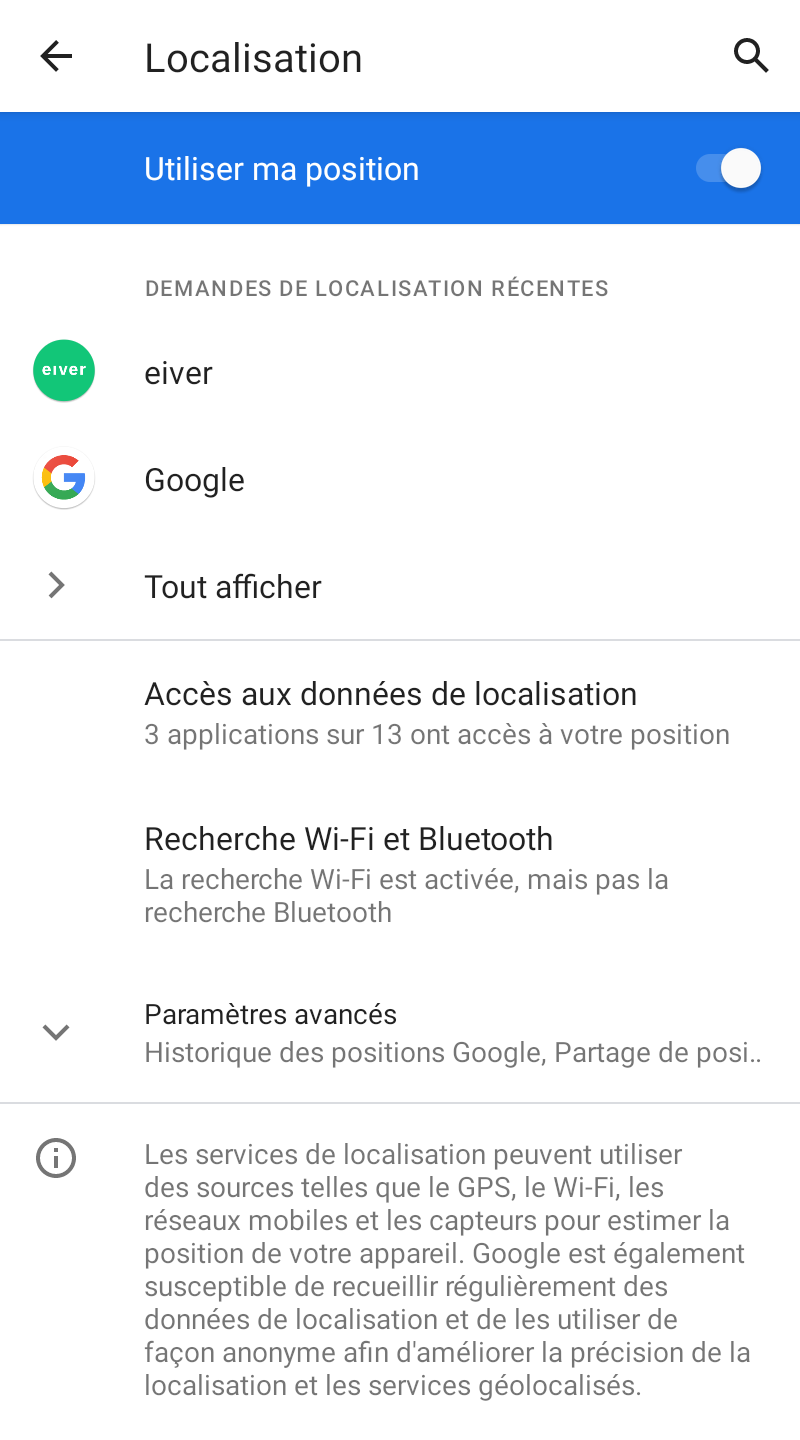 .
.